网上看到有人问这样的问题:CAD图块无法分解怎么办?
直接这么问很难回答,因为有两种情况,一种是普通的图块可以设置不允许分解,还有一种情况是一些CAD工具软件将图纸做成了多重插入的匿名块,这么做是为了保护图纸,不让别人编辑修改图纸。
情况不一样,解决问题的方法也不一样。下面就简单给大家介绍一下。
图块被设置为不可分解
创建图块时默认是允许分解的,但我们可以设置为不允许分解,下面我们就看设置不允许分解的操作,以及遇到这种图块后的处理办法。
要完成下面的练习可以绘制一个简单的图形,例如一个圆或加上一个矩形,选中绘制的图形后,输入B,回车,打开图块定义对话框,在对话框给图块起上名字,设置好基点坐标,取消勾选“允许分解”选项,如图所示。
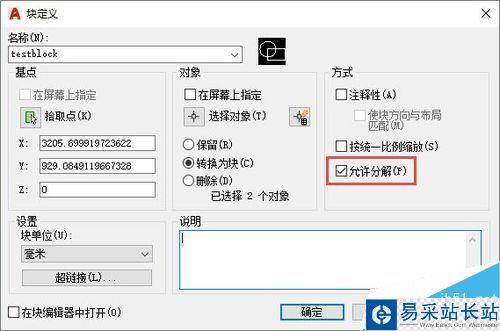
单击确定按钮,关闭创建图块对话框,同时完成了图块创建。我们来测试一下图块是否可以分解。
在工具栏或面板单击分解按钮,或者输入X后回车,选择图块,在命令行我们会看到图块无法分解的提示,如图所示。
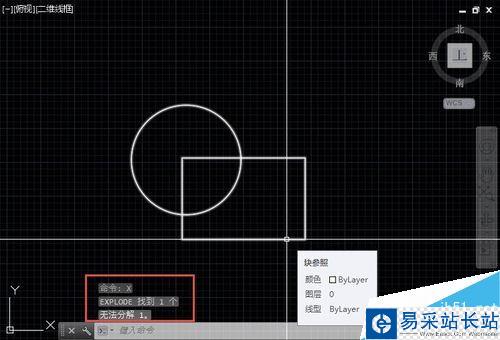
这种图块我们怎么重新设置成让它可以分解呢?操作也很简单。
双击图块,打开编辑块定义对话框,单击确定按钮,进入块编辑器。(如果图块是属性框,双击会弹出增强属性编辑器,可直接输入BEDIT后回车或在菜单面板中执行块编辑器功能)
进入快编辑器后不要选中任何图形,打开特性面板(CTRL+1),找到允许分解的参数,在后面的下拉框中选择“是”。

单击“关闭块编辑器”,选择将更改保存到图块中。
此时我们再尝试分解图块,可以看到图块已经可以被分解了。
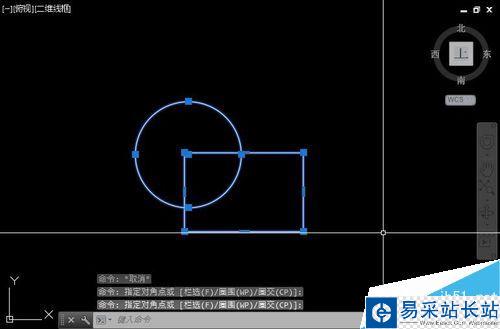
多重插入块如何分解
多重插入块也是无法直接分解的,如果我们看到图块显示为多重插入块,需要先在特性面板(CTRL+1)看一下图块名是不是*U开头的,如果不是*U开头的匿名块,要分解也很容易。
0CAD中怎么创建多重插入块?
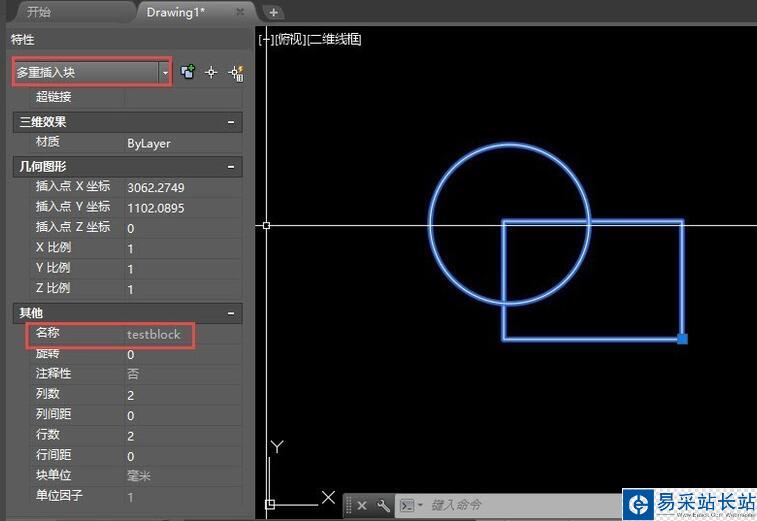
新闻热点
疑难解答